复印机使用方法
- 格式:doc
- 大小:32.50 KB
- 文档页数:1

复印机怎么用复印机操作方法
刚刚走入办公室的新人,可能最多的时候就是帮助前辈复印打印东西,这个时候你要精准快速的使用这些办公设备,那样才能更快度过办公室新人期。
其中最基础的就是复印机,究竟复印机怎么用?
复印机怎么用
1、开机预热,大多数复印机还是要三到五分钟预热的。
这要看复印机是加热片还是定影灯的。
加热片的话预热快点,定影灯预热要慢些。
还有机器一般有睡眠功能,在复印机开着的时候如果长时间没有复印,那么机器就会进入睡眠时间,如果要再次使用,就需按下唤醒功能键。
2、检查原稿。
检查复印纸张,注意材料上不要有书钉,大头针等硬物。
不然有可能会把定影棍与鼓芯破坏。
3、复印单面与双面不同,还有合并复印。
复印单面,只需只需把原稿放在稿台或送稿器上,点下单面到单面就好,如果复印双面,就要点单面到双面或双面到双面。
再按开始键。
4、复印份数,按下数字键设定复印份数,若设定有误可按取消键。
再重新设定。
5、缩小扩大,需仔细确认要扩大的倍数,一不小心会超出纸张的区域。
把需要复印的东西没印到纸上。
6、还有设置黑白与彩色。
如果是一台彩色复印机,就需要设置黑白还是复印彩色,如果本为就是想复印黑白的,如果印出彩色,那就会乱费经费,耗材成本。
7、还有浓度调整,当然绝大部分是不用调节的。
如果原稿很淡的话就需要把浓调查调深些。
复印机怎么用?从上面不难发现,一方面要注意预算,另外也要注意复印需求,这样才能达到更高效的办公效率。

复印机的使用复印机是从书写、绘制或印刷的原稿得到等倍、放大或缩小的复印品的设备。
复印机复印的速度快,操作简便,与传统的铅字印刷、蜡纸油印、胶印等的主要区别是无须经过其他制版等中间手段,而能直接从原稿获得复印品。
复印份数不多时较为经济。
复印机的使用方法如下。
复印机的操作程序(1)预热。
按下电源开关,开始预热,面板上应有指示灯显示,并出现等待信号。
当预热时间达到,机器即可开始复印,这时会出现可以复印信号或以音频信号告知。
(2)检查原稿。
拿到需要复印的原稿后,应大致翻阅一下,并注意以下几个方面:原稿的纸张尺寸、质地、颜色,原稿上的字迹色调,原稿装订方式、原稿张数以及有无图片等需要改变曝光量的内容。
这些因素都与复印过程有关,必须做到心中有数。
对原稿上不清晰的字迹、线条应在复印前描写清楚,以免复印后返工。
可以拆开的原稿应拆开,以免复印时不平整出现阴影。
(3)检查机器显示。
机器预热完毕后,应看一下操作面板上的各项显示是否正常。
主要包括以下几项:可以复印信号显示、纸盒位置显示、复印数量显示为“1”、复印浓度调节显示、纸张尺寸显示,一切显示正常才可进行(4)放置原稿。
根据稿台玻璃刻度板的指示及当前使用纸盒的尺寸和横竖方向放好原稿。
需要注意的是,复印有顺序的原稿时,应从最后一页开始,这样复印出来的复印品顺序才是正确的;否则,还需重新颠倒一遍。
(5)设定复印份数。
按下数字键设定复印份数。
若设定有误可按“C”键,然后重新设定。
(6)设定复印倍率。
一般复印机的放大仅有一档,按下放大键即可,缩小倍率多以A3-A4,B4-B5或百分比等表示。
了解了复印纸的尺寸,即可很容易地选定缩小倍率。
如果无须放大、缩小,可不按任何键。
(7)选择复印纸尺寸。
根据原稿尺寸、放大或缩小倍率按下纸盒选取健。
如机内装有所需尺寸纸盒,即可在面板上显示出来;如无显示,则需更换纸盒。
(8)调节复印浓度。
根据原稿纸张、字迹的色调深浅,可适当调节复印浓度。

理光复印机操作指南理光复印机是一种常见的办公设备,可以帮助我们快速复制文件和文档。
正确地操作理光复印机不仅可以提高工作效率,还能延长设备的使用寿命。
本文将为您提供一份详细的理光复印机操作指南,帮助您轻松掌握复印机的基本操作和常见问题解决方法。
第一部分:基本操作1. 打开复印机:通常,在理光复印机的控制面板上有一个开关按钮,将其打开以启动复印机。
等待复印机启动完成,并确保它处于正常工作状态。
2. 放置原稿:在复印机的扫描仪盖上打开后,将要复印的文件或文档放在扫描仪玻璃上,确保它们位于正确的位置,并且没有褶皱或折叠。
3. 设定复印设置:根据需要,您可以在控制面板上选择不同的复印设置,如复制数量、纸张尺寸、双面打印等。
确保您选择了适合您需求的设置。
4. 开始复印:在确认设置无误后,按下开始复印的按钮,等待复印完成。
第二部分:高级操作1. 复印双面文档:如果您的文件需要双面打印,请选择双面打印选项。
理光复印机会自动识别要复制的原稿的正反面,并按照正确的顺序进行复制。
2. 修改复印设置:如果需要修改复印的一些设置,如复印数量、放大或缩小比例等,您可以在控制面板上找到相应的选项进行调整。
确保在开始复印之前检查设置是否正确。
3. 选择纸张类型:理光复印机适用于不同类型的纸张,如普通纸、名片纸、信封等。
在复印前,请选择适合所需复印的纸张类型,以确保结果的质量和耐久性。
4. 复印文件排序:如果您需要按照特定顺序复印多个文件,请在控制面板上选择复印文件的排序选项。
理光复印机会按照您选择的排序顺序进行复印。
第三部分:常见问题解决方法1. 卡纸问题:如果复印机卡住纸张,最好的解决方法是小心地取出纸张,并检查是否有损坏的纸张或纸屑。
清理干净后,重新放置纸张并尝试再次复印。
2. 印刷质量问题:如果复印件的印刷质量不佳,可能是墨盒干燥或需要更换。
您可以按照复印机的使用手册中的说明进行墨盒更换或清洁墨盒。
3. 无法复印多页文件:如果您无法同时复印多页文件,可能是纸张堆积过多导致的。
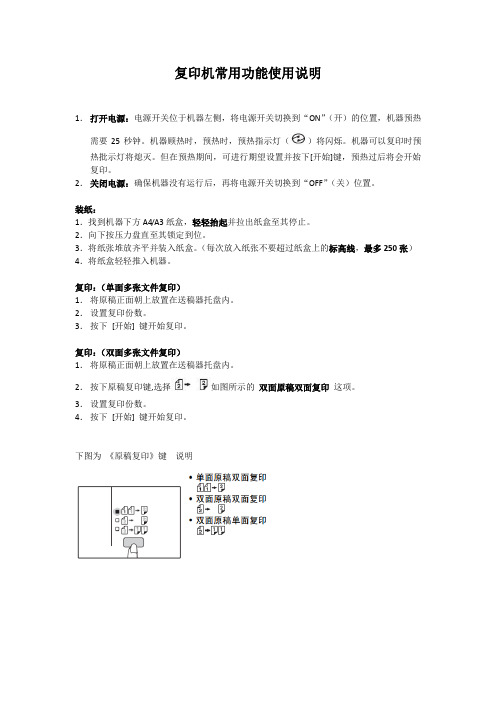
复印机常用功能使用说明
1.打开电源:电源开关位于机器左侧,将电源开关切换到“ON”(开)的位置,机器预热需要25秒钟。
机器顾热时,预热时,预热指示灯()将闪烁。
机器可以复印时预
热批示灯将熄灭。
但在预热期间,可进行期望设置并按下[开始]键,预热过后将会开始复印。
2.关闭电源:确保机器没有运行后,再将电源开关切换到“OFF”(关)位置。
装纸:
1.找到机器下方A4/A3纸盒,轻轻抬起并拉出纸盒至其停止。
2.向下按压力盘直至其锁定到位。
3.将纸张堆放齐平并装入纸盒。
(每次放入纸张不要超过纸盒上的标高线,最多250张)4.将纸盒轻轻推入机器。
复印:(单面多张文件复印)
1.将原稿正面朝上放置在送稿器托盘内。
2.设置复印份数。
3.按下[开始] 键开始复印。
复印:(双面多张文件复印)
1.将原稿正面朝上放置在送稿器托盘内。
2.按下原稿复印键,选择如图所示的双面原稿双面复印这项。
3.设置复印份数。
4.按下[开始] 键开始复印。
下图为《原稿复印》键说明。

复印机的使用方法复印机使用方法一、前言复印机是一种常见的办公设备,具有复制、打印和扫描等功能。
本文档将详细介绍复印机的使用方法,包括开机、纸张加载、复印、打印、扫描和关机等步骤。
二、开机⒈将电源线插入复印机后面的电源插座。
⒉按下电源开关按钮启动复印机。
⒊等待几秒钟,直到复印机的显示屏显示出正常状态。
三、纸张加载⒈打开纸盒的盖子,检查纸箱内的纸张数量。
⒉如果纸箱内的纸张数量不足,请及时添加纸张。
⒊将纸张平整地放入纸箱,并根据纸张的尺寸和方向调整纸箱的导向器。
⒋关闭纸盒的盖子,并确保盖子安装牢固。
四、复印⒈将需要复印的文件放在扫描仪上的进纸口位置。
⒉在复印机的显示屏上选择所需的复印设置,如复印的数量、纸张大小和复印质量等。
⒊按下开始按钮或复印按钮,复印机会开始进行复印操作。
五、打印⒈将需要打印的文件加载到计算机上。
⒉在计算机上选择所需的打印设置,如打印的页面范围、纸张尺寸和打印质量等。
⒊打印按钮,复印机将开始打印文件。
六、扫描⒈打开复印机上的扫描仪盖子。
⒉将需要扫描的文件放在扫描仪玻璃板上,并确保文件与扫描仪平齐。
⒊在复印机的显示屏上选择所需的扫描设置,如扫描的分辨率和扫描的文件格式等。
⒋按下开始按钮或扫描按钮,复印机将开始进行扫描操作。
七、关机⒈停止复制、打印和扫描操作。
⒉按下电源开关按钮关闭复印机。
⒊将电源线从电源插座拔出。
附件本文档不涉及任何附件。
法律名词及注释本文档不涉及任何法律名词及注释。

简述复印机的使用流程1. 准备工作在使用复印机之前,需要进行一些准备工作,确保复印机的正常运行。
以下是一些准备步骤:•查看复印机是否已连接电源,并确保电源插头已插好。
•检查复印机上的显示屏是否正常显示,如有故障需及时修理。
•确保复印机上的纸张盘中有足够的纸张,如不足需补充。
•检查墨盒或碳粉盒的剩余量,如不足需更换。
•检查复印机是否连接到计算机或网络,如需要使用该功能。
2. 打开复印机在完成准备工作后,可以开始打开复印机并进行设置。
按照以下步骤进行操作:1.按下复印机上的电源开关,等待复印机启动。
2.根据复印机上的操作面板上的指示,选择需要的语言和设置。
3.确认复印机已经连接到计算机或网络,如果需要,按照复印机屏幕上的指示进行连接。
3. 设置复印选项在打开复印机后,需要根据需要进行复印选项的设置。
具体步骤如下:1.选择要复印的文档或图片,放置在复印机的扫描平台上。
2.打开复印机上的操作面板,并选择需要的复印选项,如复印数量、纸张大小、颜色等。
3.如有必要,可以在操作面板上选择其他高级设置,如双面打印、调整亮度等。
4. 复印文件完成设置后,可以开始复印文件了。
按照以下步骤进行操作:1.点击复印机上的复印按钮或开始按钮,复印机会开始扫描文档或图片。
2.复印机会按照设置的复印选项进行复制,复印完成后可以取下复印件。
5. 结束操作在完成复印后,需要进行一些结束操作,确保复印机的正常关闭。
以下是一些常见的操作:1.关闭复印机的电源开关。
2.如有需要,关闭连接到计算机或网络的复印机。
3.清理复印机的扫描平台,保持干净整洁。
4.检查复印机上的显示屏是否正常关闭,如有异常情况需要重启或咨询维修人员。
以上是关于复印机使用流程的简要介绍,希望能对您有所帮助。
如有更多问题或需要更详细的说明,请参考复印机的用户手册或咨询相关技术支持人员。
如何正确使用复印机?随着科技的发展,复印机已经成为我们日常工作和学习中必不可少的办公设备。
然而,许多人在使用复印机时常常遇到各种问题,例如卡纸、质量不佳等。
为了帮助大家正确使用复印机,下面将详细介绍正确使用复印机的步骤和注意事项。
步骤一:准备工作1.确认复印机是否已经连接电源,并打开电源开关。
2.检查复印机上是否有足够的纸张和墨粉/墨盒,如果不够,请及时添加。
3.确保复印机与计算机的连接正常,如果需要连接计算机进行打印,请确保计算机已经打开并且连接正常。
步骤二:调整设置1.打开复印机的控制面板,根据需要选择复制和打印的设置,例如打印份数、纸张大小和复制/打印质量等。
一般来说,可以选择普通质量以平衡速度和质量。
2.如果需要进行特殊设置,例如双面打印/复制或者缩放比例,请在控制面板上进行相应的调整。
步骤三:放置纸张1.在复印机的纸槽中放入足够的纸张,注意不要超过纸槽的容量。
2.根据需要调整纸张的位置和方向,确保纸张与导纸板对齐,避免歪斜或卡纸的情况发生。
步骤四:进行复印/打印1.将需要复印/打印的文件放在复印机扫描仪板上,并尽量使其平整。
2.按下“开始”按钮或选择相应的复制/打印命令,开始进行复印/打印。
3.在复印/打印过程中,避免移动或者触摸机器,以免影响质量或者造成卡纸。
步骤五:处理复印/打印结果1.如果复印/打印过程出现卡纸情况,请按照说明书中的提示进行处理。
一般来说,可以打开复印机的上盖,取出卡纸部分并重新放置纸张。
2.当复印/打印完成后,及时将多余的纸张取出,避免下次使用时产生堆积和浪费。
注意事项:1.遵循复印机的使用说明书,如果遇到不懂的操作或问题,可以查阅说明书或向专业人员咨询。
2.注意复印机的安全使用,不要随意将手指或其他物体伸入复印机内部以免被夹伤。
3.定期清洁和维护复印机,例如清理纸灰、更换墨粉/墨盒等,以确保其正常运行和延长寿命。
4.合理使用复印/打印资源,尽量节约纸张和墨粉/墨盒,为环境保护做出贡献。
复印机的使用方法详细复印机是一种常见的办公设备,它能够将纸上的文字、图形等信息进行高效地复制。
使用复印机并不难,只要掌握了正确的方法,就能够轻松完成复印任务。
首先,我们来了解复印机的基本构造。
一般来说,复印机由以下几个主要部分组成:1. 供纸器:用于放置原稿纸,一般位于复印机的顶部或正面。
在使用前,我们需要确保供纸器里有足够的纸张。
2. 扫描仪:位于复印机的上方,它能够将原稿放置在下方的玻璃扫描平台上,并将其扫描成数字图像。
3. 显示屏:位于复印机的控制面板上,用于显示复印机的状态和设置参数。
4. 操作面板:位于显示屏下方,上面有一些按钮和键盘,用于选择复印机的功能和设置参数。
5. 复印机传送带:位于供纸器和打印机之间,用于传送纸张。
6. 打印机:位于复印机的底部,用于打印扫描仪扫描得到的图像。
接下来,我们开始学习如何正确使用复印机。
第一步,打开复印机。
通常,开关位于复印机的侧面或背面,我们只需要按下开关即可打开复印机。
第二步,选择要复印的原稿。
原稿可以是纸张、照片、文件等,我们需要根据需要选择不同的类型。
将原稿放置在供纸器中,注意要与供纸器的定位指示器对齐,并且不要超出供纸器纸张的最大尺寸。
第三步,设置复印参数。
根据需要,我们可以在显示屏上选择复印的设置参数,如复印张数、放大倍率、纸张大小等。
一般来说,复印机的操作界面会有一些预设选项,我们可以根据需要选择合适的选项。
第四步,调整扫描区域。
如果原稿只占纸张的一部分,我们可以使用复印机上的边界调整按钮来调整扫描区域,使其适应原稿的大小。
第五步,开始复印。
在设置好复印参数和扫描区域后,我们可以按下复印机上的开始按钮,复印机就会开始工作。
它会先通过扫描仪将原稿扫描为数字图像,然后通过打印机将图像打印到纸张上。
第六步,取出复印好的纸张。
当复印机复印完成后,我们可以打开供纸器,取出复印好的纸张。
注意要轻轻取出,避免弄脏或折损纸张。
最后,关闭复印机。
在使用完成后,我们需要按下复印机上的关闭按钮,将其关闭。
复印机操作规范(标准版)1.引言本文档旨在提供复印机的操作规范,以帮助用户安全、有效地使用复印机。
请仔细阅读并遵守以下规范,以确保设备的正常运行和延长使用寿命。
2.设备准备2.1开启复印机确认复印机已正确连接电源,并确保电源开关处于关闭状态。
然后,打开电源开关,复印机将进行自检。
等待自检完成后,设备将进入待机状态。
2.2载入纸张打开纸张进纸匣,根据需要选择合适的纸张尺寸和类型。
将纸张整齐地放入进纸匣中,并确保纸张的方向正确。
关闭纸张进纸匣。
3.操作步骤3.1选择复印模式根据需要选择复印模式,如单面复印、双面复印、缩小/放大等。
使用复印机控制面板上的按钮或触摸屏进行选择。
3.2设置复印份数使用控制面板上的数字按钮设置所需的复印份数。
确认设置无误后,按下“开始”按钮。
3.3放置原稿将原稿正面朝下放置在复印机的扫描玻璃上,确保原稿的顶部朝向设备的顶部。
根据需要调整扫描区域的大小,可以使用扫描玻璃上的指示线作为参考。
3.4开始复印确认原稿放置正确后,按下“开始”按钮。
复印机将自动进行扫描和打印。
请耐心等待复印过程完成。
4.注意事项4.1定期清洁定期清洁复印机,包括扫描玻璃、进纸匣和出纸口等部位。
使用干净的软布轻轻擦拭,避免使用任何溶剂或酒精,以免损坏设备。
4.2更换耗材当复印机的墨粉或碳粉即将用尽时,应及时更换。
请按照设备说明书中的指引进行更换,并确保使用与设备兼容的耗材。
4.3故障处理如果在操作过程中遇到故障或异常情况,请立即停止操作并关闭复印机。
查阅设备说明书中的故障排除部分,或联系技术支持寻求帮助。
5.安全操作5.1避免触电在操作复印机时,请确保手干燥,并避免触摸设备的电源插头和电源线。
如需移动设备,请先关闭电源开关,并拔掉电源插头。
5.2防止火灾不要在复印机附近吸烟或使用明火,以免引发火灾。
同时,确保设备的通风良好,避免过热。
5.3避免机械伤害在复印机运行过程中,不要触摸设备的运动部件,以免发生夹伤或其他机械伤害。